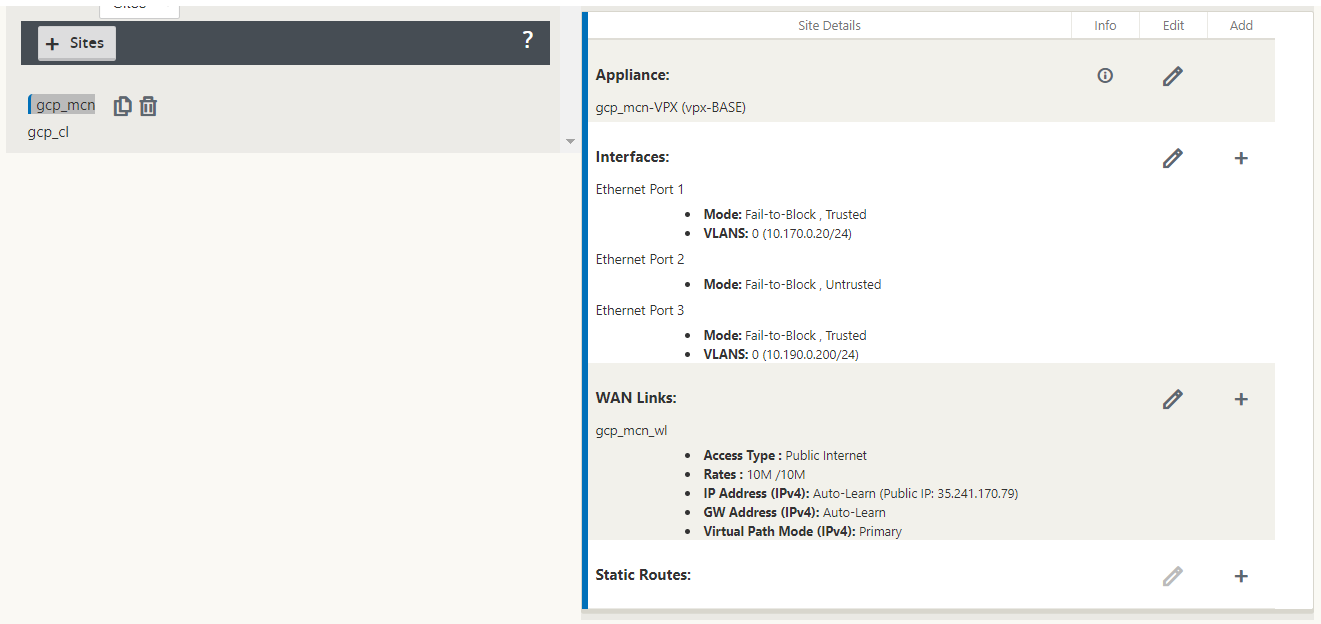Instalar Citrix SD-WAN SE VPX en Google Cloud Platform
La implementación de Citrix SD-WAN SE VPX en GCP permite a las organizaciones establecer una conexión directa y altamente segura entre las sucursales y las aplicaciones alojadas en GCP. Elimina la necesidad de hacer backhaul del tráfico vinculado a la nube a través del centro de datos. Las principales ventajas del uso de Citrix SD-WAN en GCP son:
-
Cree conexiones directas desde cada sitio de sucursal a GCP.
-
Asegúrese de que la conexión con GCP esté siempre activa.
-
Extiende su perímetro seguro a la nube.
-
Evolucione a una red de sucursales simple y fácil de administrar.
Citrix SD-WAN Standard Edition para GCP vincula de forma lógica varios enlaces de red en una única ruta virtual lógica segura. La solución permite a las organizaciones utilizar una variedad de conexiones de diferentes proveedores de servicios para obtener rutas WAN virtuales altamente resilientes. Estas rutas virtuales funcionan como una superposición para agregar sin problemas las capacidades de ancho de banda en varios enlaces y ofrecer una experiencia de usuario consistente, incluso si algunos de los enlaces miembros se caen o sufren degradación. Esto se habilita mediante las capacidades de equilibrio de carga y supervisión por paquete de Citrix SD-WAN.
Resumen de los pasos de implementación
-
Elija una región en la que desee implementar la instancia y cree tres VPC en subredes diferentes. De manera opcional, puede crear otra VPC para alta disponibilidad si es necesario.
NIC Red asociada NIC 0 (predeterminada) Subred de administración NIC 1 subred LAN NIC 2 subred WAN NIC 3 Subred HA (opcional) Nota
Si va a crear una nueva subred de administración, permita el puerto 443 en sus reglas de firewall.
-
Cree una instancia de Citrix SD-WAN SE y asocie las interfaces con las VPC.
-
Cree reglas de firewall en la VPC de subred WAN para habilitar la entrada en el puerto UDP 4980. La utiliza la instancia de Citrix SD-WAN para crear la ruta virtual.
-
Cree una ruta en la VPC de subred LAN para interceptar todo el tráfico generado desde la LAN.
-
Acceda a Citrix SD-WAN SE VPX mediante la dirección IP de administración.
Creación de redes de VPC
Cree redes de VPC que se asociarán a la subred de administración, la subred LAN y la subred WAN. Al crear una imagen, está disponible una interfaz predeterminada, que se puede usar como interfaz de administración. Cree dos redes de VPC para subredes LAN y WAN.
-
Para crear una red VPC, en la consola GCP navegue hasta Red VPC > Redes VPC > Crear red VPC.
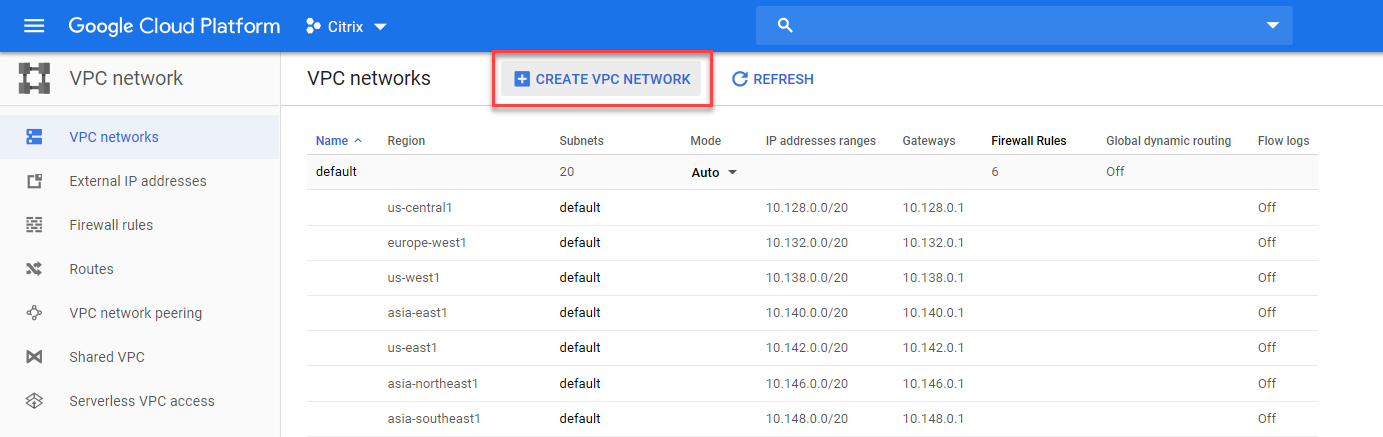
-
Especifique el nombre, la descripción y la dirección IP de la subred de la región y cree una red LAN VPC.
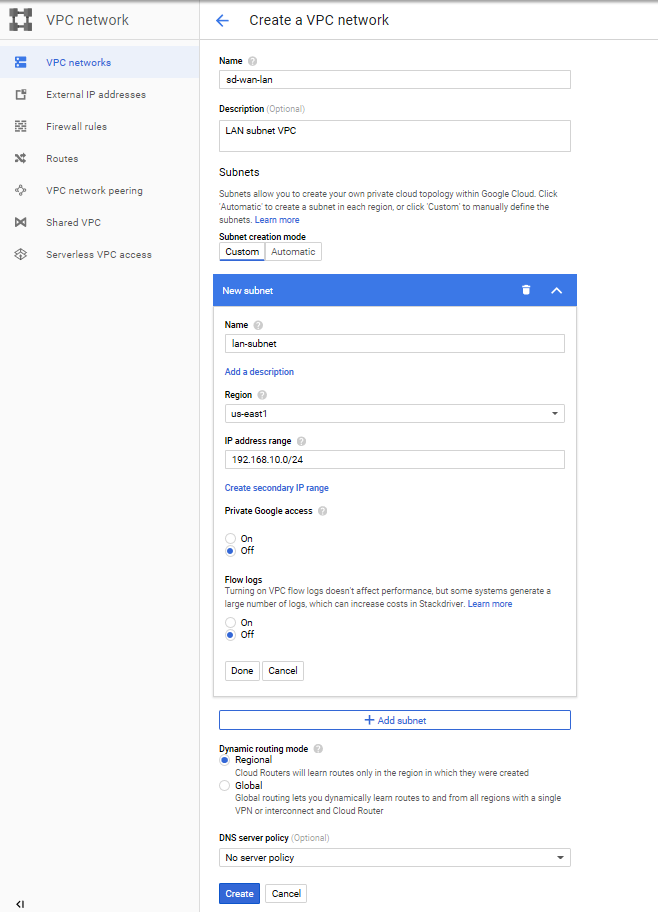
-
De manera similar, cree una red de VPC WAN.
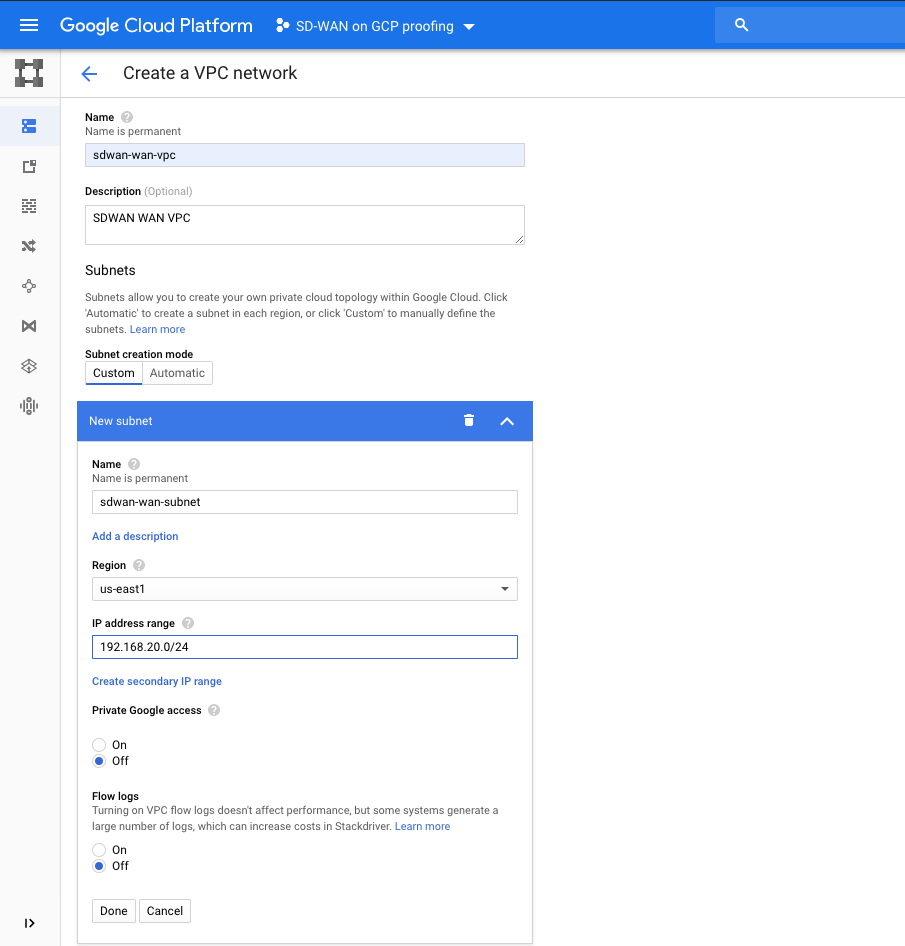
-
Opcionalmente, para la implementación de HA, cree una red de VPC de alta disponibilidad.

Nota
Las cuatro redes de VPC deben estar en la misma región.
-
Cree una IP pública de enlace WAN.
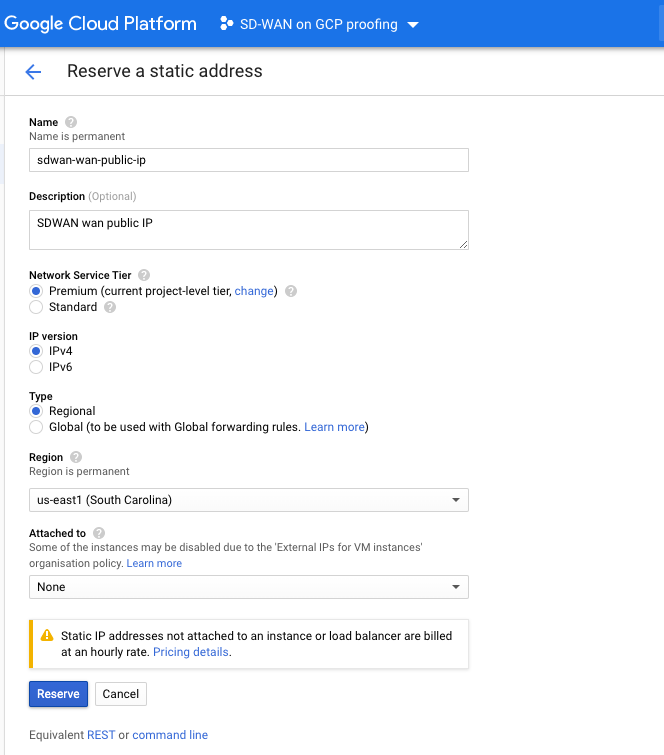
-
Asocia la IP pública de WAN a la subred WAN después de crear la instancia.
Nota
Para la instancia secundaria de alta disponibilidad, no tiene que asociar la IP pública de WAN.
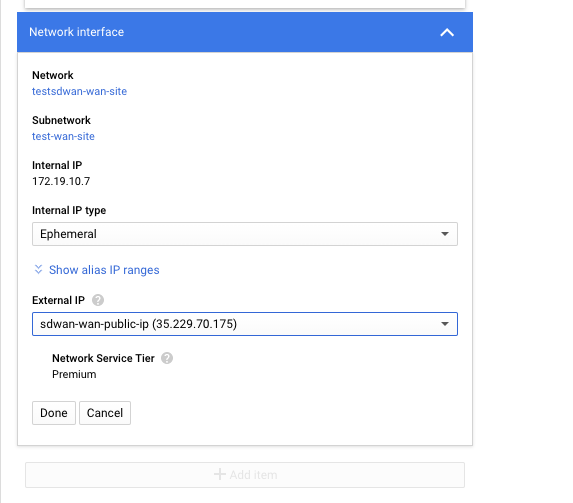
Cree la instancia de Citrix SD-WAN SE VPX
-
En GCP Marketplace, busque Citrix SD-WAN Standard Edition, ábraloy haga clic en INICIAR EN COMPUTE ENGINE.
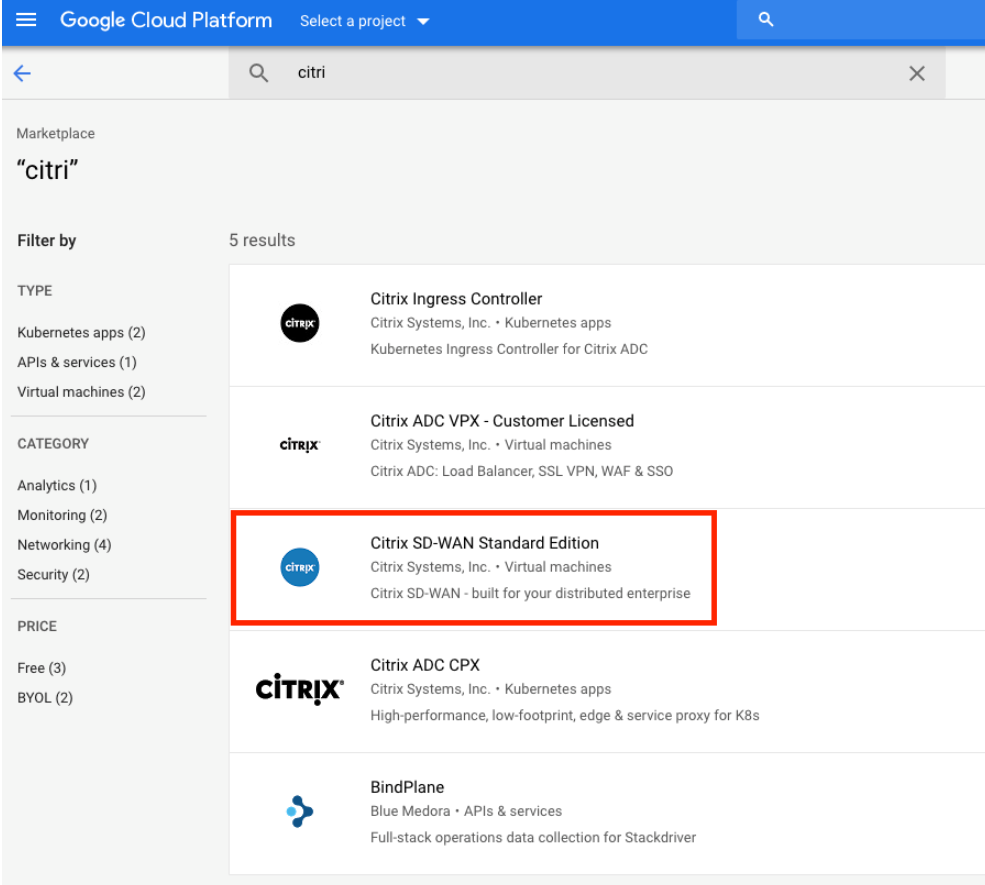
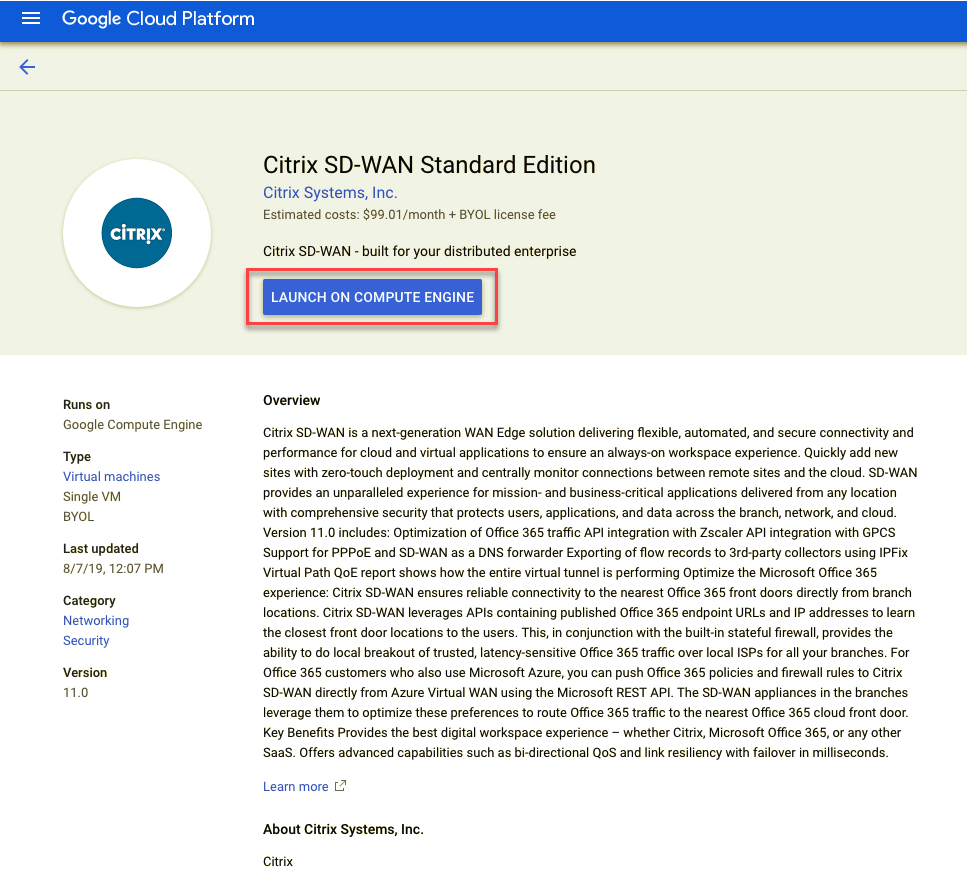
-
Las vCPU y la memoria necesarias se seleccionan de forma predeterminada. Selecciona la región de GCP.
Nota
La región de GCP debe ser la misma que la región de las redes de VPC.
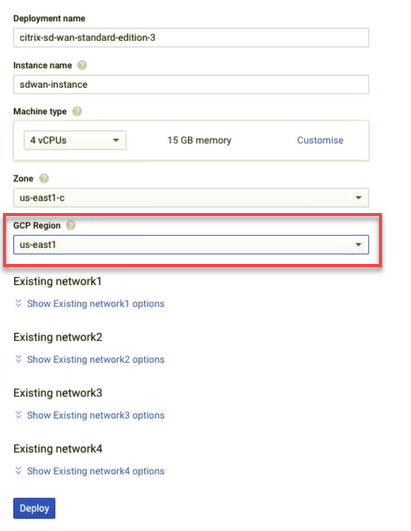
-
En la lista Red existente1, seleccione predeterminado, esta es la interfaz de administración. Del mismo modo, para Red existente2 y Red existente3, seleccione las subredes LAN y WAN respectivamente. Asegúrese de que useExNet esté seleccionado para las tres redes y haga clic en Implementar.
Nota
Si va a crear una nueva subred de administración, permita el puerto 443 en sus reglas de firewall.
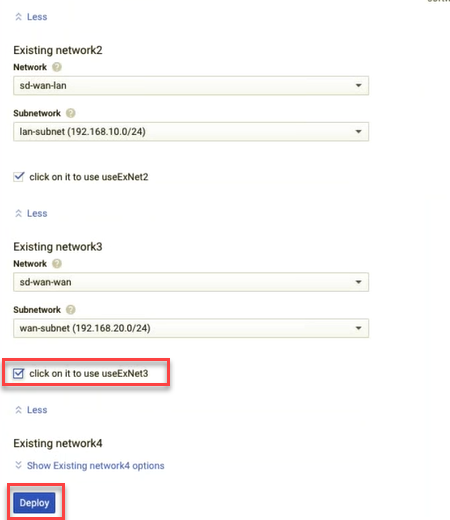
-
De manera opcional, cree otra instancia para HA como se describe en los pasos anteriores. Asegúrese de que la red LAN y WAN y las subredes sean las mismas para ambas instancias de HA.
-
Después de implementar la instancia SD-WAN SE VPX, usa el nombre de usuario y la contraseña predeterminados proporcionados por GCP para iniciar sesión en SD-WAN SE VPX.
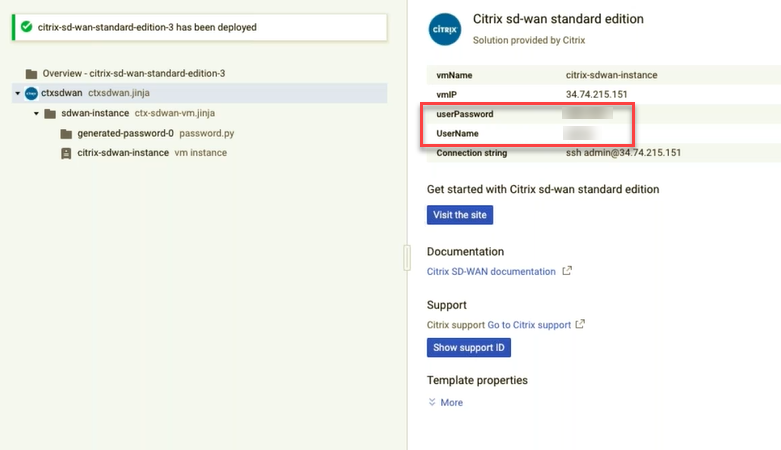
Crear regla de firewall en la VPC de subred WAN
-
Vaya a Red de VPC > Redes de VPC > VPC de subred WAN. En la ficha Reglas de firewall, haga clic en Agregar regla de firewall.
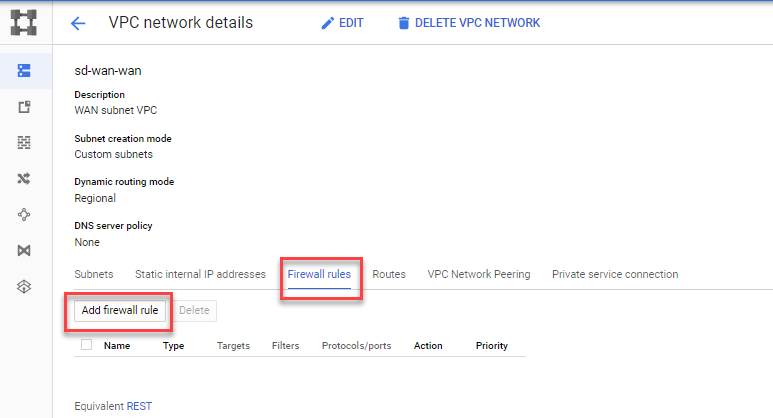
-
Permite la entrada de todas las instancias en el puerto UDP 4980. La instancia SD-WAN utiliza este puerto para crear una red superpuesta.
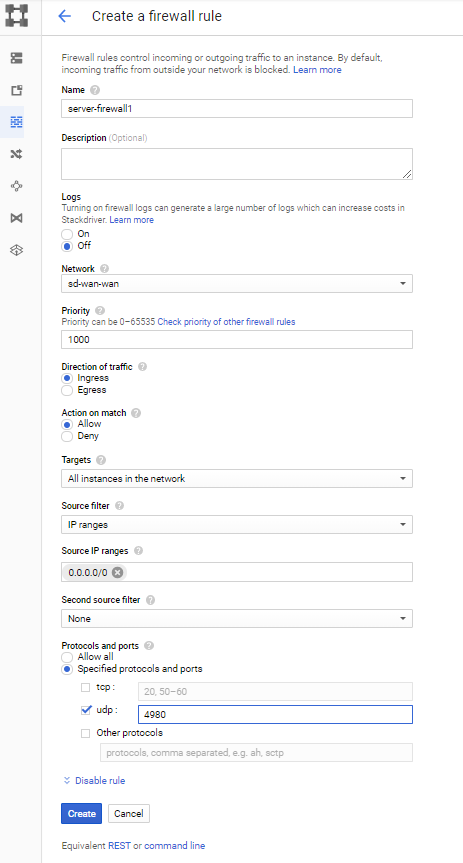
-
De manera opcional, para la implementación de HA, asegúrese de que también se cree la misma regla de firewall en la VPC de subred de alta disponibilidad y que se permita el número de puerto UDP 4980.
Crear una ruta en la VPC de subred LAN
Cree una ruta en la VPC de subred LAN para interceptar todo el tráfico generado desde la LAN.
-
Vaya a Red de VPC > Redes de VPC > VPC de subred LAN. En la ficha Rutas, haga clic en Agregar ruta.
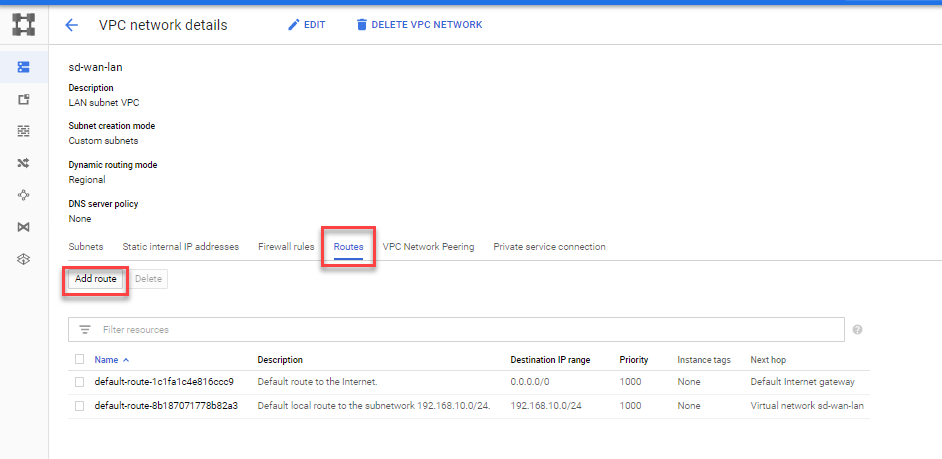
-
Introduzca el intervalo de IP de destino, la red LAN del otro extremo. En el campo Salto siguiente, seleccione Especificar dirección IP y, en Dirección IP de salto siguiente, especifique la IP de la interfaz LAN SD-WAN.
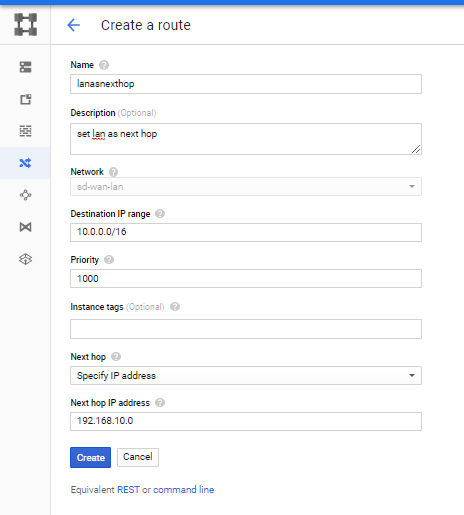
-
De manera opcional, para la implementación de HA, en la instancia principal, configure la IP de alias. Se utiliza como IP de interfaz LAN en la configuración SD-WAN.
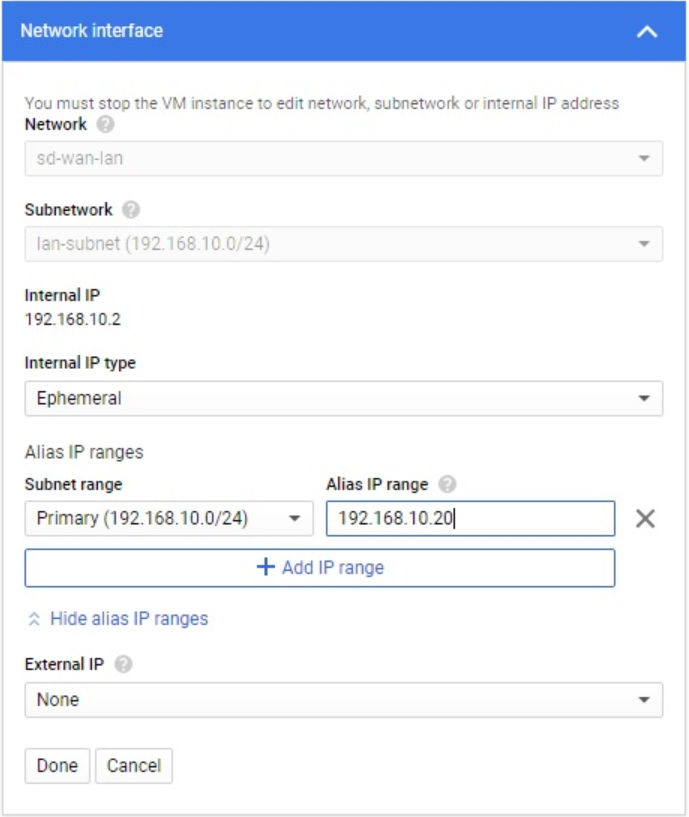
Acceder a la instancia SD-WAN SE VPX
Use la dirección IP de la interfaz de administración para acceder a la GUI de la instancia SD-WAN SE VPX. Usa el nombre de usuario y la contraseña predeterminados proporcionados por GCP para iniciar sesión en SD-WAN SE VPX.
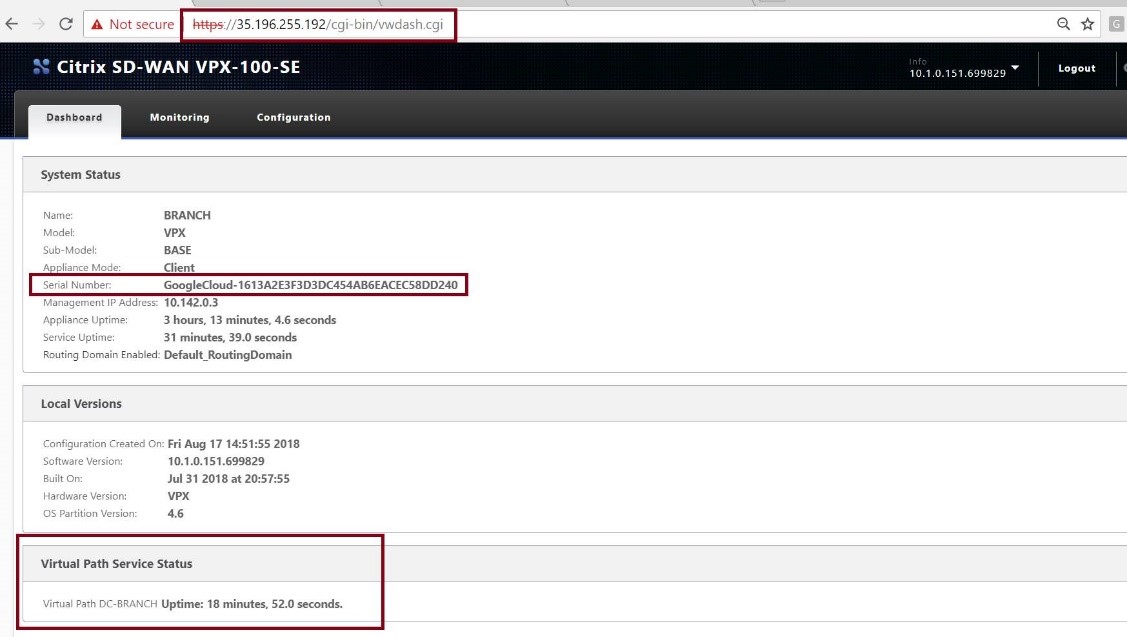
NOTA
A partir de las versiones 10.2.6 y 11.0.3, es obligatorio cambiar la contraseña de la cuenta de usuario administrador predeterminada mientras se aprovisiona cualquier dispositivo SD-WAN o se implementa una nueva SD-WAN SE VPX. Este cambio se aplica mediante la CLI y la interfaz de usuario.
Existe una cuenta de mantenimiento del sistema - CBVWSSH, para el desarrollo y la depuración y no tiene permisos de inicio de sesión externos. Solo se puede acceder a la cuenta a través de la sesión de CLI de un usuario administrativo normal.
Para que la alta disponibilidad funcione, asegúrese de que en la configuración de SD-WAN la interfaz WAN esté configurada con DHCP. Use el alias IP para configurar la interfaz LAN.